Việc tạo App Facebook để lấy App ID và App Secret cho các plugin của web WordPress là việc mà hầu hết các webmaster đều phải làm để có thể kết nối web của bạn với Facebook. Việc tạo ứng dụng và lấy App ID Facebook cũng khá đơn giản nhưng có thể bạn chưa làm bao giờ nên cũng sẽ có chút rắc rối khi thực hành. Vậy nên bài viết này NguyenHung.Net muốn giúp bạn biết được chi tiết các bước tạo App Facebook. Mời bạn theo dõi hướng dẫn chi tiết dưới đây.
Hướng dẫn cách tạo Facebook App và cách lấy App ID
Trong hướng dẫn này chúng ta sẽ làm lần lượt các bước từ tạo App Facebook sau đó mới có thể lấy được App ID và App Secret nhé. Các bước chi tiết như sau:
Bước 1: Bạn truy cập link https://developers.facebook.com/apps
Bạn sẽ thấy cách ứng dụng đã được tạo ở đây. Còn bạn chưa tạo App Facebook bao giờ thì không cần quan tâm nhé. Bạn click vào Thêm Ứng Dụng Mới để bắt đầu tạo App Facebook.
Cửa sổ hiện lên bạn chọn là WWW (Trang web)
Bước 2: Click vào Skip and Create App ID để tiến hành tạo App Facebook
Đến đây 1 bảng nhập thông tin về App Facebook hiện lên. Bạn điền đầy đủ thông tin như sau:
Sau khi thực hiện xong các bước trên bạn sẽ được chuyển đến trang thiết lập Facebook App. Đây là phần thiết lập thông tin để App của bạn có thể hoạt động được.
Bước 3: Bạn truy cập tab Cài đặt và trong phần Thông tin cơ bản bạn thiết lập tên miền cho App, Biểu tượng ứng dụng.
Tiếp theo click vào Thêm Nền tảng ở ngay bên dưới và chọn Trang web để điền URL web của bạn vào.
Bước 4: Chuyển sang tab Xét duyệt ứng dụng sau đó click vào vị trí nút bật như hình dưới và ấn Chấp nhận để bật ứng dụng lên.
Bây giờ để kiểm tra xem chắc chắn ứng dụng của bạn đã hoạt động chưa thì bạn click vào Bảng điều khiển và xem nếu biểu tượng có màu xanh như hình dưới là đã ok. Ở đây bạn cũng sẽ thấy và có thể lấy App ID và App Secret để dùng vào việc bạn cần nhé.
Có thể bạn quan tâm: Hướng dẫn cách thêm bình luận Facebook vào web không dùng plugin
Vậy là mình đã hướng dẫn các bạn cách tạo App Facebook và cách lấy App ID với App Secret rồi nhé. Nếu có thắc mắc gì hãy để lại câu hỏi dưới khung bình luận nhé. Nếu thấy hay share ngay cho mọi người nhé. Chúc các bạn thành công!
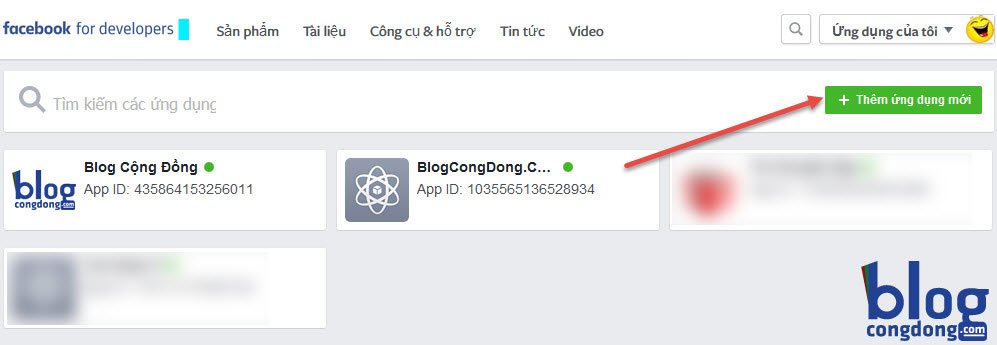
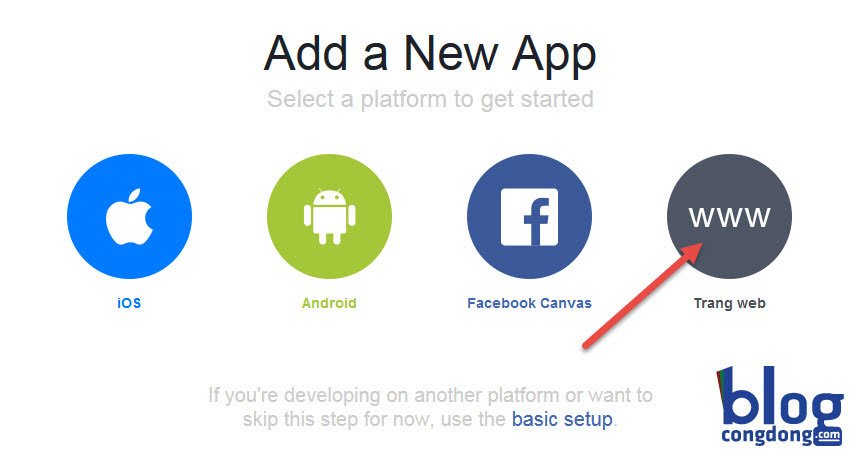

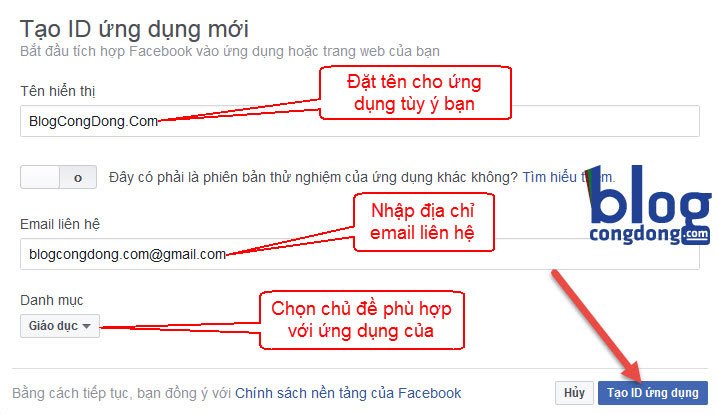
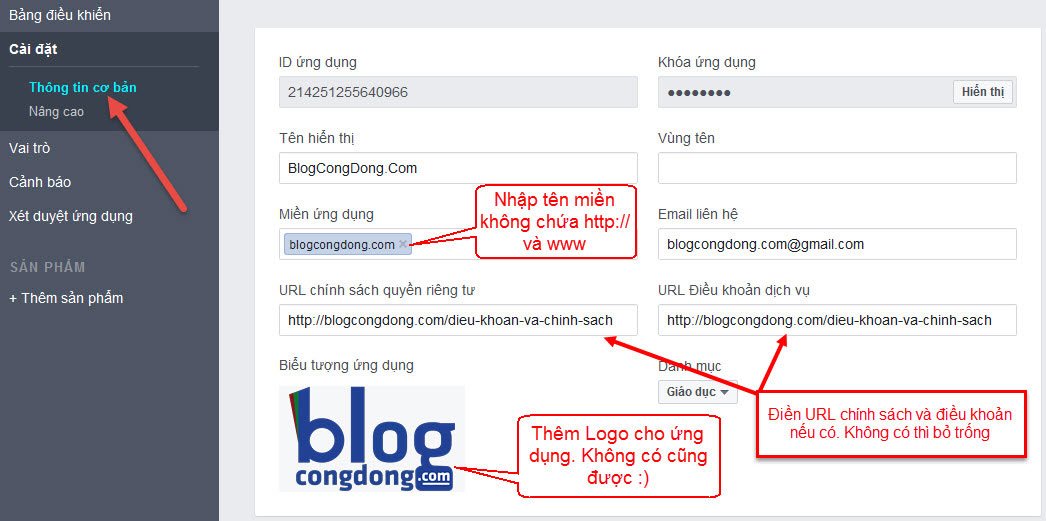
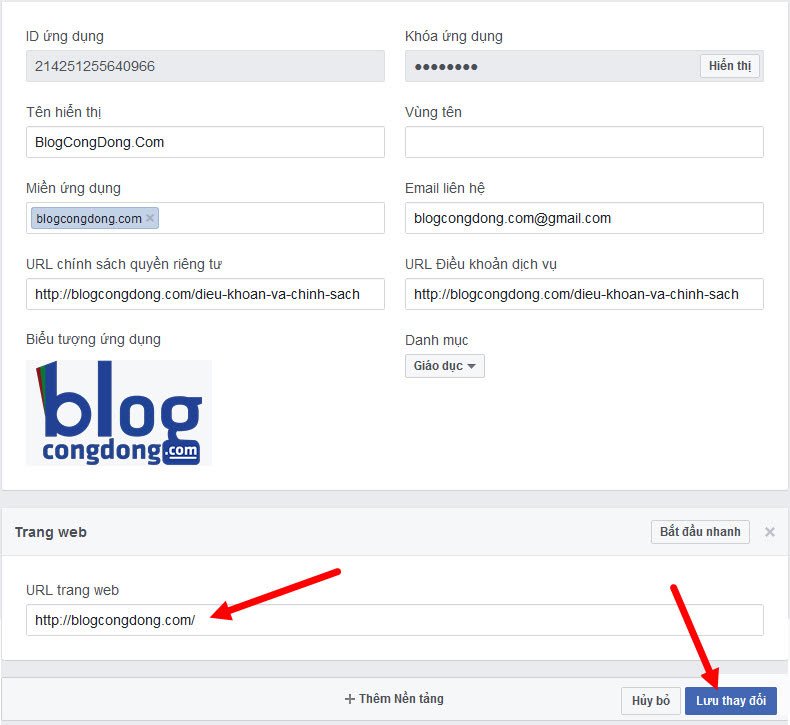
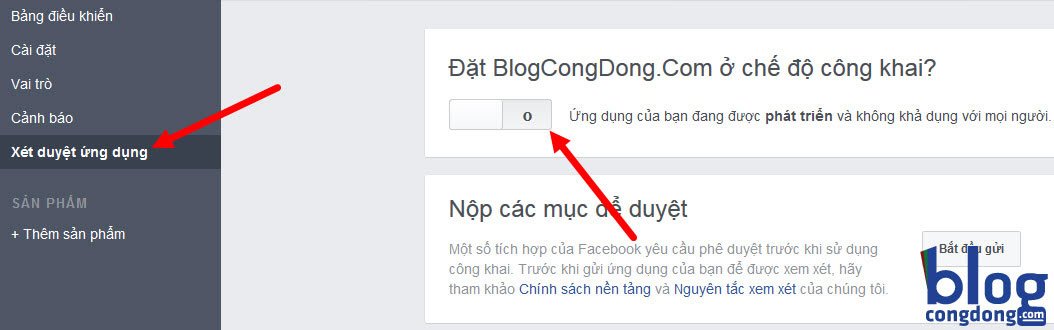
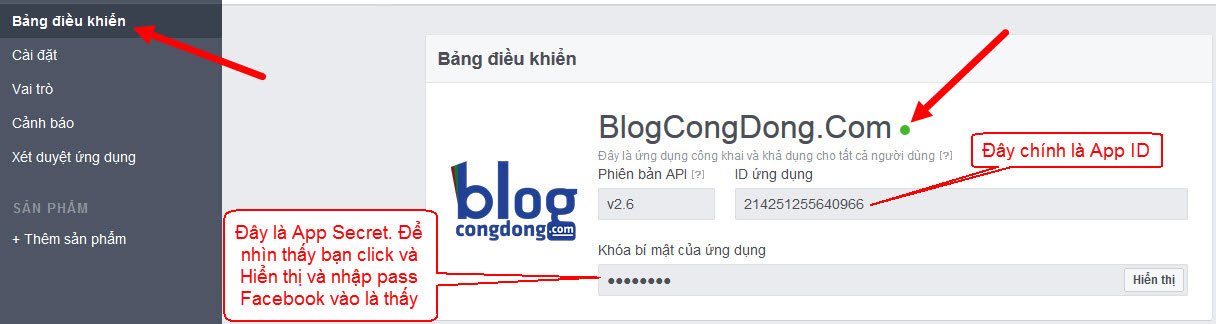
2024 giờ quy trình tạo app nó khác rồi bác ơi.
Vâng bác. E cũng biết nó khác nhưng cũng chưa có thời gian để update mới bác ạ
Mình ko có trang web riêng thì có tạo dc không ad. Mong ad trả lời sớm a
mình làm đúng hoàn toàn như hướng dẫn với mục đích là để thành viên website đăng ký bằng tài khoản facebook. Tuy nhiên sau khi ủy quyền ứng dụng xong thì bị thông báo: “rất tiếc ứng dụng này không cung cấp email, vui lòng kiểm tra lại xem bạn đã khai báo email cho ứng dụng sau đó thử lại.” Và việc đăng ký cuả thành viên thất bại tuy nhiên trong mục ứng dụng của tài khoản facebook đó vẫn có app đó. Mong được chỉ cách khắc phục. Xin cám ơn!
Bạn kiểm tra lại các bước xem có sai bước nào ko nhé. Với bạn truy cập vào mục Xét duyệt ứng dụng và kéo xuống dưới nhìn xem Mục được phê duyệt đã được cấp quyền cho email chưa nhé 🙂
ko cho chèn ảnh chứ em chụp các thông số và mục xét duyệt cho xem. Chứ 1 tuần lễ em ngồi kiểm tra các bước đồng thời lục lọi trên google. Rồi hỏi người này người kia cũng ko ai biết. Mục đã được phê duyệt (và hầu như là được mặc định):
Mục được phê duyệt
QUYỀN ĐĂNG NHẬP
email
Cấp quyền truy cập vào địa chỉ email chính của người đó. Quyền này được phê duyệt theo mặc định.
public_profile
Cấp quyền truy cập vào thông tin cơ bản của một người, bao gồm tên, họ, ảnh đại diện, giới tính và độ tuổi. Quyền này được phê duyệt theo mặc định.
user_friends
Cấp quyền truy cập vào danh sách bạn bè của một người cũng dùng ứng dụng của bạn. Quyền này được phê duyệt theo mặc định.
Bạn gửi cho mình xem web của bạn dc ko?